Наверняка, каждый сталкивался с внутриигровыми проблемами. Данная статья будет поделена на несколько разделов, связанных как с настройками Вашего компьютера и операционной системы, так и с настройками игры.
Перед тем, как начать работу по оптимизации и ускорению клиента игры, ознакомьтесь с системными требованиями игры, а именно World of Warcraft: The War Within.
| Минимальные | Рекомендуемые | |
| Процессор | 4-ёх ядерный, 3.0 GHz процессор 4-ого поколения Intel® Core™ Haswell AMD Ryzen™ Zen |
6-ти ядерный, 3.5 GHz процессор 8-ого поколения Intel® Core™ Coffee Lake AMD Ryzen™ Zen 2 |
| Оперативная память | 8 GM RAM | 16 GM RAM |
| Видеокарта | DirectX® 12 совместимая 3 GB видеопамяти NVIDIA® GeForce® GTX 900 серии AMD™ GCN 4-ого поколения Intel® Iris® Xe Graphics |
DirectX® 12 совместимая |
| Свободное дисковое пространство | 100 GB* | 100 GB* |
| Интернет | Широкополосное интернет соединение | Широкополосное интернет соединение |
100 GB — это рекомендуемое свободное дисковое пространство, однако игра вполне запустится, если места будет меньше.
World of Warcraft сможет запуститься на компьютере, не соответствующим минимальным системным требованиям, включая жёсткие диски HDD, DirectX 11, старые процессоры и встроенные видеокарты. Однако, производительность и качество игры могут быть значительно уменьшены.
Как известно, большинство проблем с производительностью можно решить средствами «игры» с настройками клиента. Однако, не все настройки мы рекомендуем затрагивать.
При настройке клиента важно помнить, что определенные настройки графики могут незначительно повышать или же понижать производительность игры, другие же могут значительно влиять на это.
Для того, чтобы увидеть «Количество Кадров в Секунду», или же Frame Per Second (далее — FPS), находясь в игровом мире, нажмите сочетание клавиш Ctrl + R.
Обычно, клиент и сам прекрасно справляется с выставлением рекомендуемых настроек, однако, не всё бывает так идеально, как хотелось.
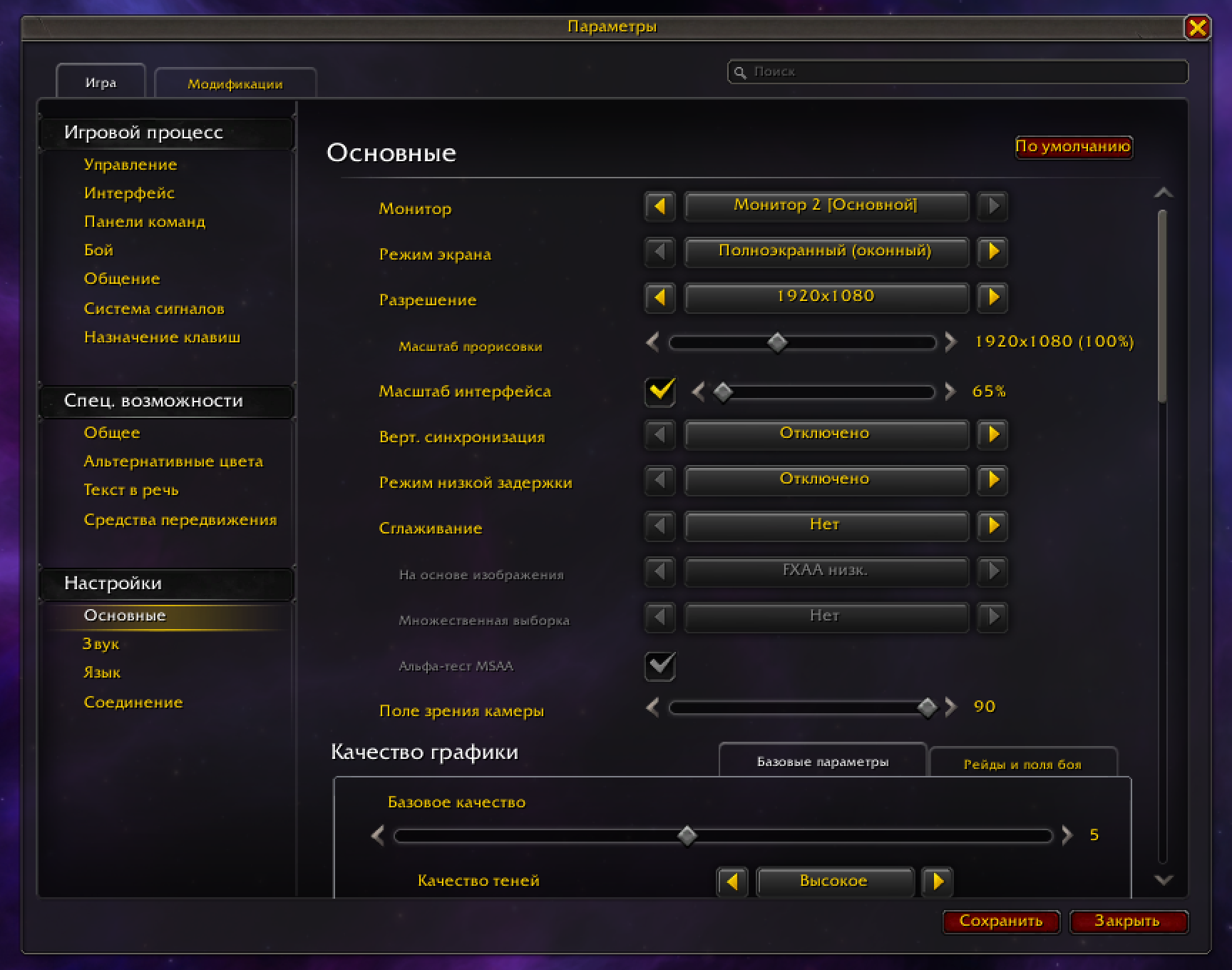
Выше приведен рисунок с основными настройками графики клиента, на котором можно увидеть следующие настройки:
- Экран
- Режим экрана — настройка отвечает за экранный, или полноэкранный режим. В зависимости от конфигурации компьютера там могут быть разные настройки. Лучшим вариантом будет «Весь экран (оконный)».
- Размер окна отвечает за размер окна клиента в случае экранного режима, распространенные размеры: 1366х768, 1920х1080, 2560х1440. Если изменение остальных настроек не помогло повысить FPS — попробуйте выставить размер ниже значения, которое установлено по умолчанию.
- Шкала разрешение - не рекомендуется затрагивать эту настройку, если Вы не знаете, как работает сглаживание внутри игры. При изменении данной шкалы FPS может повыситься в некоторых местах, в других же существенно стать ниже.
- Монитор — настройка предназначена для тех, у кого подключено более одного монитора.
- Сглаживание — отвечает за эффект «лесенки» моделей.
- Вертикальная синхронизация — данная настройка включается только в том случае, если FPS игры больше, чем частота обновления монитора.
- Масштаб интерфейса — используйте эту настройку, если хотите увеличить или уменьшить интерфейс игры, никак не влияет на производительность.
- Общее
- Качество графики — общий ползунок, при перетаскивании которого клиент автоматически будет менять определенные настройки; чем правее ползунок, тем качество лучше, чем левее — хуже.
- Разрешение текстур — детализация моделей и текстур. Для комфортной игры можно ставить «среднее» или «отличное», по крайней мере слабые конфигурации справляются с этими двумя значениями.
- Количество заклинаний - лучше всего ставить «динамически». Хотя, если у вас сильная конфигурация, смело ставьте «все».
- Проецирование текстур — если игровой клиент слишком «тормозит», попробуйте выставить данную настройку на «отключено».
- Окружающая среда — каждый из этих ползунков может влиять на производительность
- Видимость — настройка отвечает за дальность прорисовки объектов, находящихся на расстоянии.
- Детализация ландшафта — отвечает за дистанцию отображения игровых объектов.
- Объекты ландшафта — отвечает за дистанцию отображения объектов ландшафта.
- Эффекты
- Качество теней — тени персонажей, объектов.
- Качество воды — качество прорисовки воды. В большинстве случаев рекомендуется оставлять параметр «среднее» или «высокое». Может сильно влиять на производительность даже, если воду не видно.
- Плотность частиц — чем выше настройка, тем красивее заклинания. Слабо влияет на производительность.
- SSAO — параметр, отвечающий за пост-обработку (доведения до идеала) теней. Слабо влияет на производительность.
- Эффекты глубины — настройка отвечает за прорисовку лучей солнца в воде. Слабо влияет на производительность.
- Вычисление эффектов — параметр отвечает за качественную прорисовку мелких деталей заклинаний, эффектов. Очень емкая настройка, влияющая на FPS.
- Контурный режим — настройку рекомендуем оставить на «Высокое».
Если Вы рядовой пользователь, то вам лучше всего экспериментировать с ползунком и отдельными настройками графики.
Как пример:
- Выставить качество графики на значении «5».
- Отключить «Вертикальная синхронизация».
- Выставить «Количество заклинания» на «Динамически».
Как и было указано ранее, игровой клиент может запускаться как на более мощных, так и на более слабых конфигурация компьютера, однако качество графики может быть как повышено, так и понижено.
Современные браузеры и некоторые другие программы используют видеокарту для отрисовки. Поэтому, если у вас слабый компьютер, закрытие браузера может дать мощный прирост FPS. Об этом будет рассказано ниже.
Другая вкладка «Дополнительно» позволяет настроить ещё некоторые вещи. Вот список параметров, которые могут повлиять на FPS:
- MSAA — отключение сильно может ускорить работу игры.
- Постобработка сглаживания — отключение может ускорить работу, но влияет не так сильно, как MSAA
Мало кому известно, но игровой клиент World of Warcraft также может испытывать проблемы с производительностью из-за качества Вашего интернет-соединения. И причин тому может быть слишком много, чтобы все их расписывать в данной статье. Однако дадим несколько основных советов.
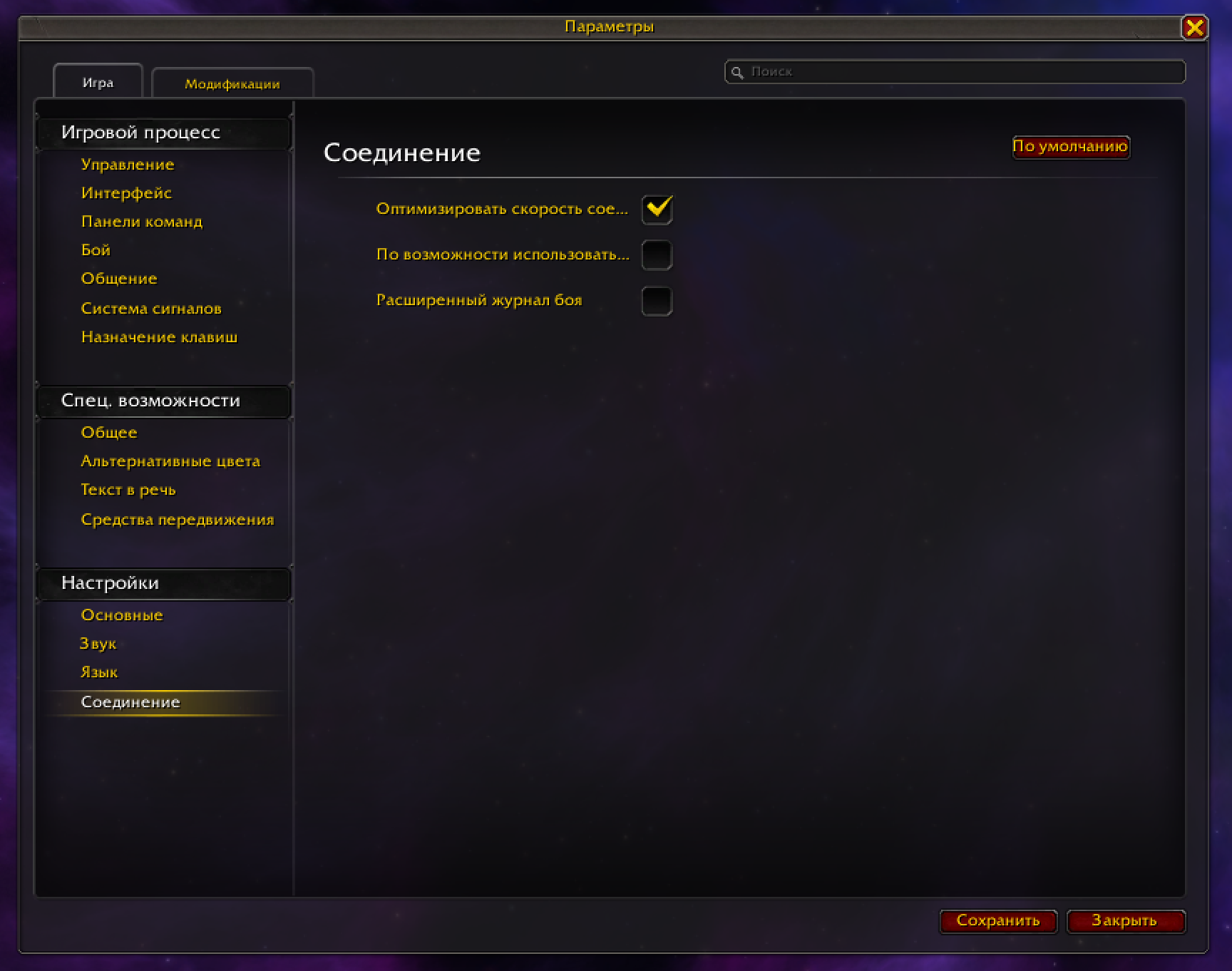
На рисунке выше показаны интернет-настройки игрового клиента, где есть всего три пункта:
- Оптимизировать скорость соединения — данную настройку следует включать только, если у Вас подключено быстрое интернет-соединение (обычно 10-20+ мбит/сек).
- По возможности использовать IPv6 — не все интернет-провайдеры предоставляют данную настройку, однако, если у вас она включена, стоит её отключить.
- Расширенный журнал боя — геймплей нашего сервера не предусматривает включение данной настройки.
Стоит отметить то, что сторонние программы также могут влиять на Ваше интернет-соединение, в основном это торрент-клиенты, поэтому перед началом игры, если Вы испытываете проблемы с соединением, рекомендуем отключить их, об этом будет рассказано ниже.
Следующий раздел скорее будет расписан как факторы, которые стоит взять на заметку.
Как и было сказано ранее, некоторые программы (иногда по умолчанию) могут использовать аппаратное ускорение (GPU), наглядный пример такой программы — Discord. Подобная функция используется для «плавного» эффекта работы приложения. Любой уважающий издатель своего приложения оставляет возможность отключения данной функции.
В случае Discord: Открыть «Настройки», после найти раздел «Расширенные».

Однако помните, что отключение данной функции может повлиять на производительность приложения и… качество просматриваемых стримов(?).
Все мы любим послушать музыку, оставив её на фоне. Для простоты объяснений помните, что любая цифровая музыка — это набор инструкций для процессора, который декодируется в звуковой сигнал, что Вы слышите в наушниках, динамиках или колонках.
Youtube на фоне? Так или иначе – это уже видео. А значит, что в бой идет видеокарта для того, чтобы прорисовывать видео, а также процессор для звука.
Все мы что-то раздаем или скачиваем с торрент-ресурсов, иногда забывая закрыть его или же оставляя специально. Благодаря этому Ваше интернет-соединение с сервером может быть нестабильным, так как Вы можете что-то «скачивать» или «раздавать». Закройте торрент-клиент, если у вас проблема с соединением.






